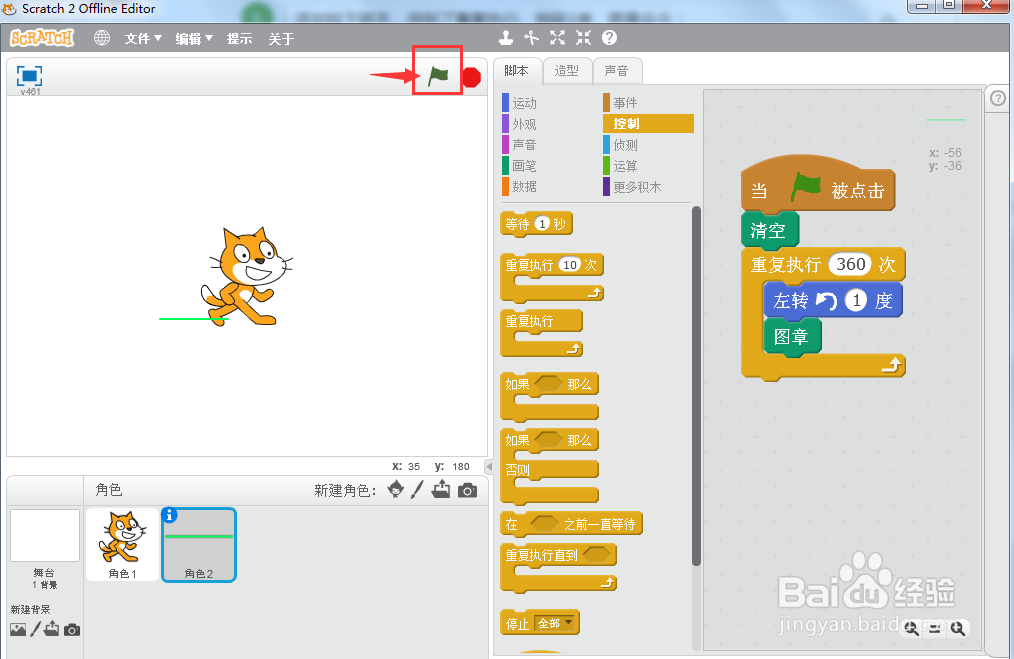在scratch2.0中绘制绿色圆环的方法介绍
1、打开scratch2.0软件,进入它的主界面;
2、用鼠标左键点击绘制新角色命令;
3、在打开的绘图编辑器中选择绿色;
4、点击线段,绘制一条线段;
5、添加如下脚本,用到了清空、重复执行、向左旋转1度、图章命令;
6、点击绿旗执行程序;
7、我们就在scratch2.0中画好了一个绿色圆环。
声明:本网站引用、摘录或转载内容仅供网站访问者交流或参考,不代表本站立场,如存在版权或非法内容,请联系站长删除,联系邮箱:site.kefu@qq.com。
阅读量:90
阅读量:58
阅读量:49
阅读量:89
阅读量:21